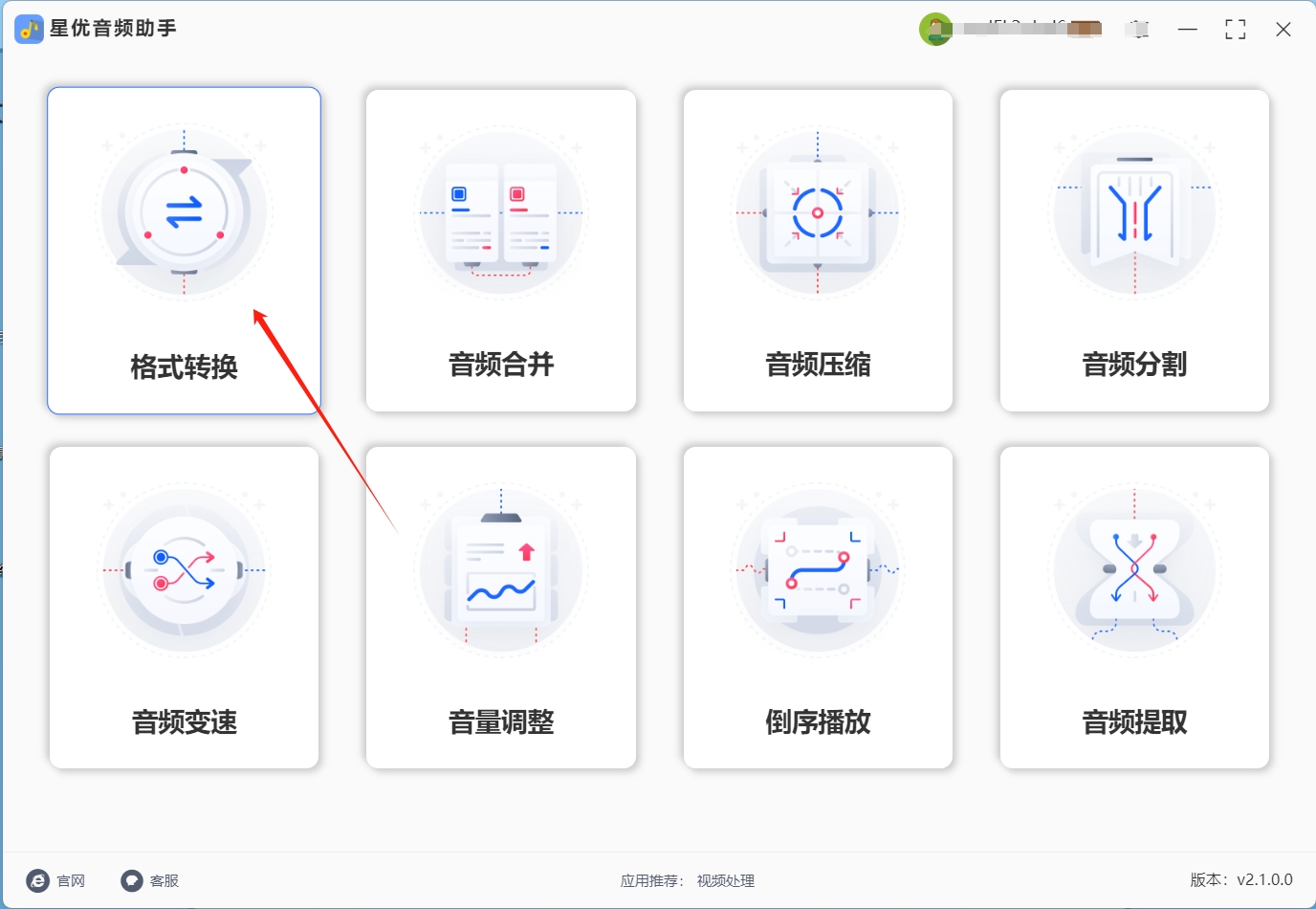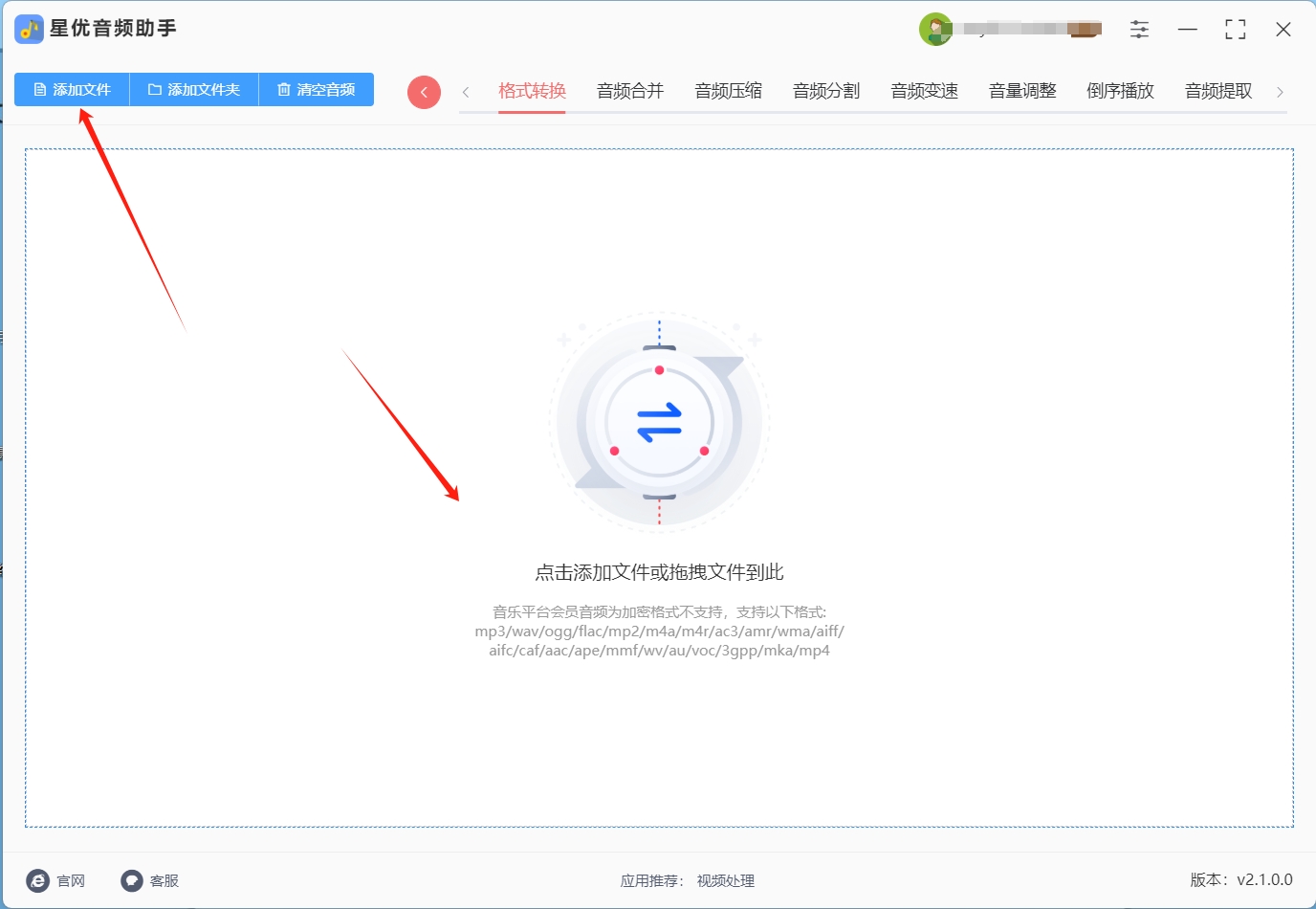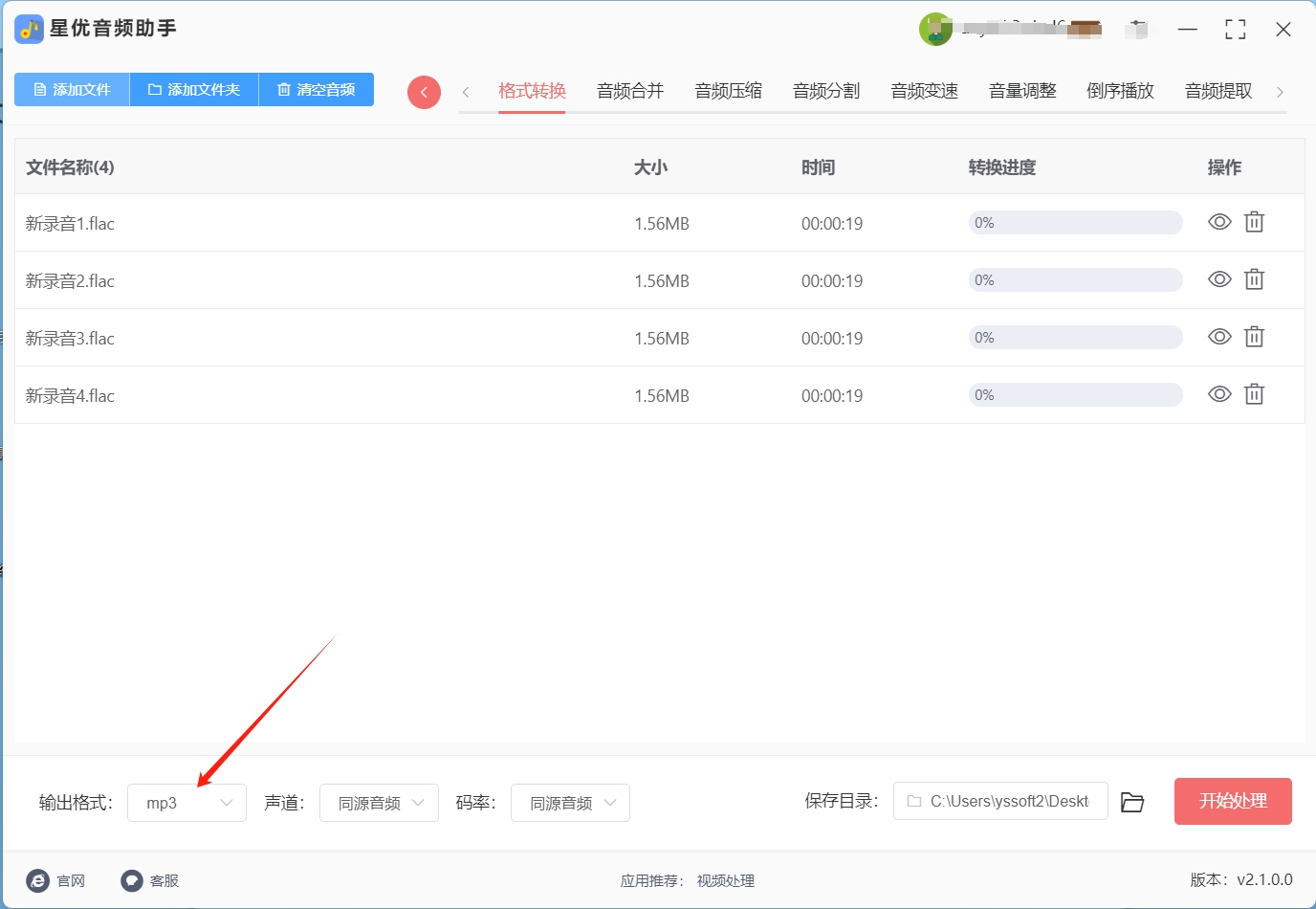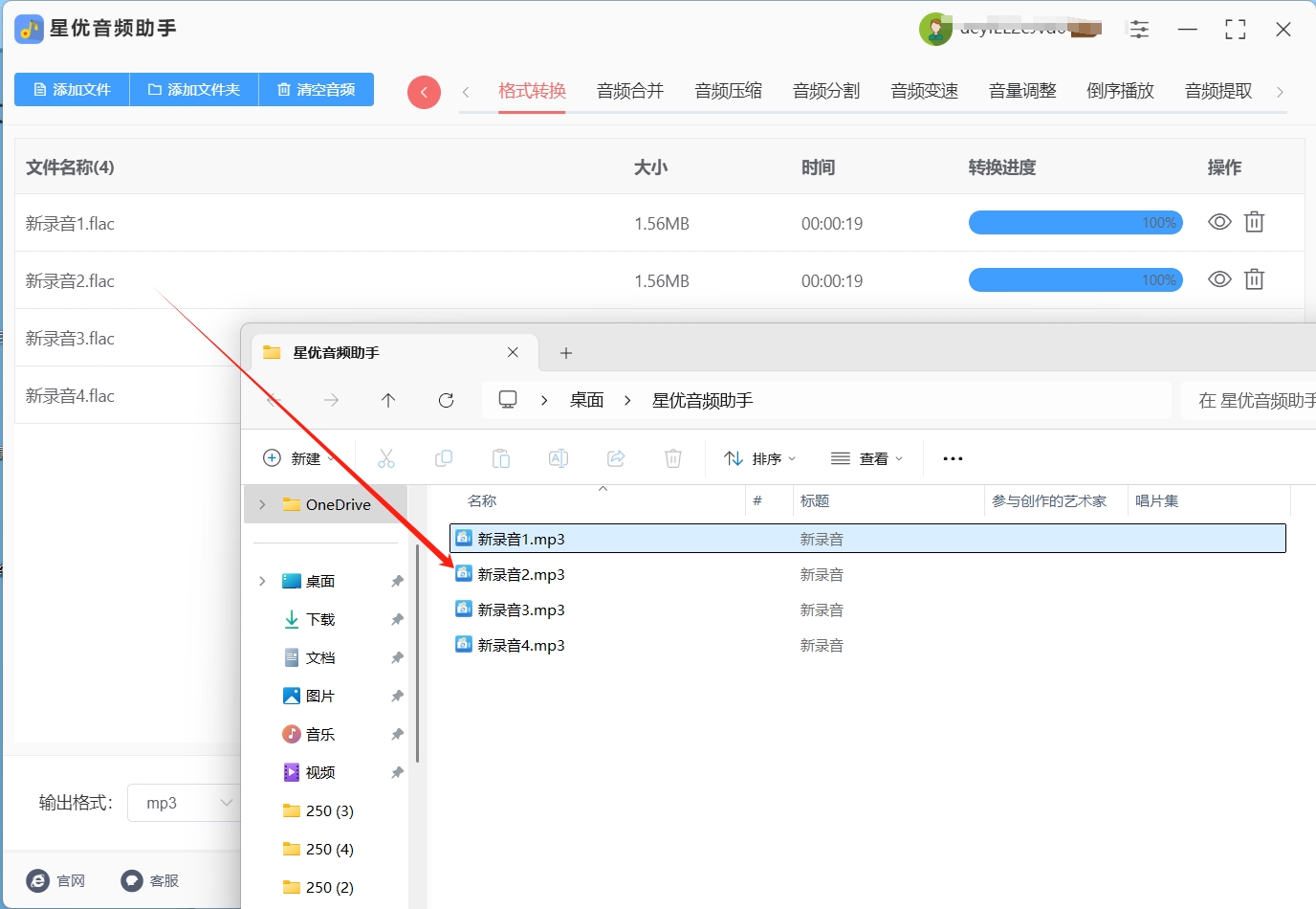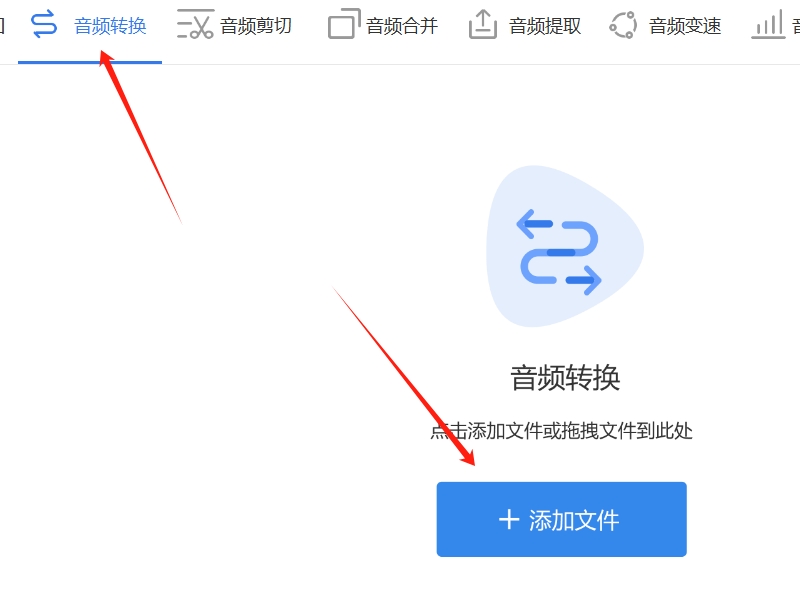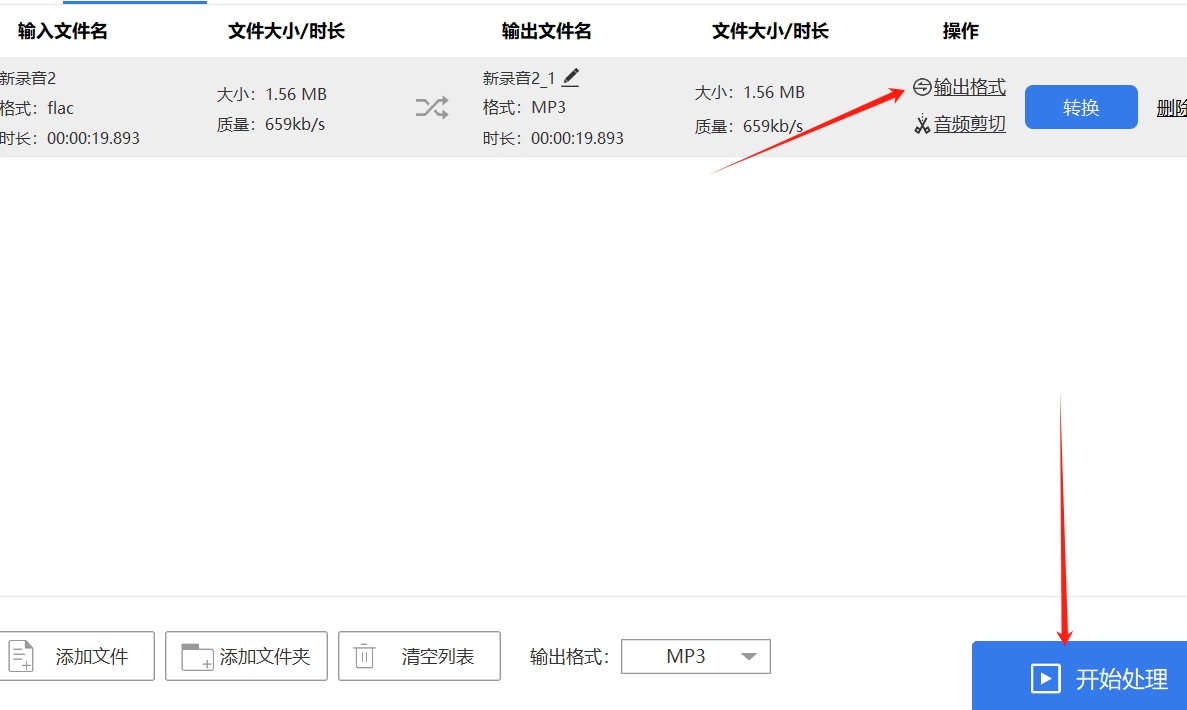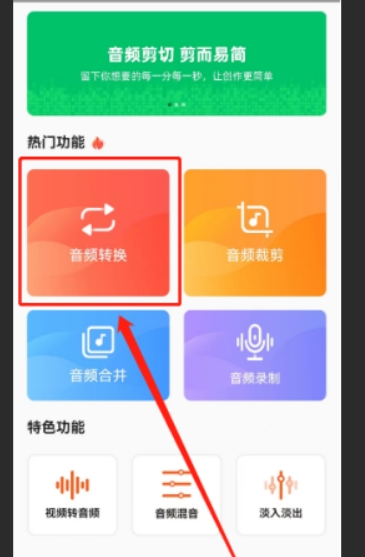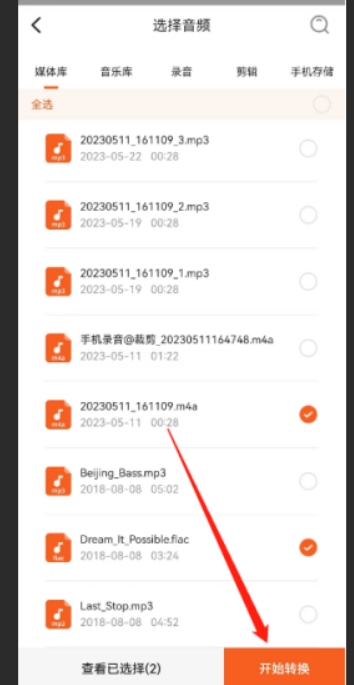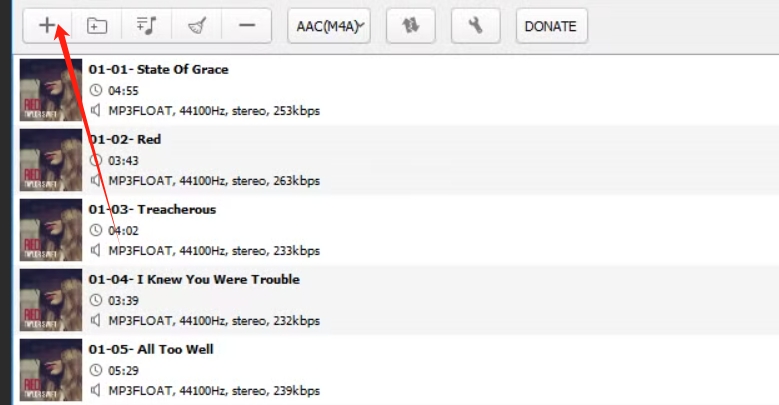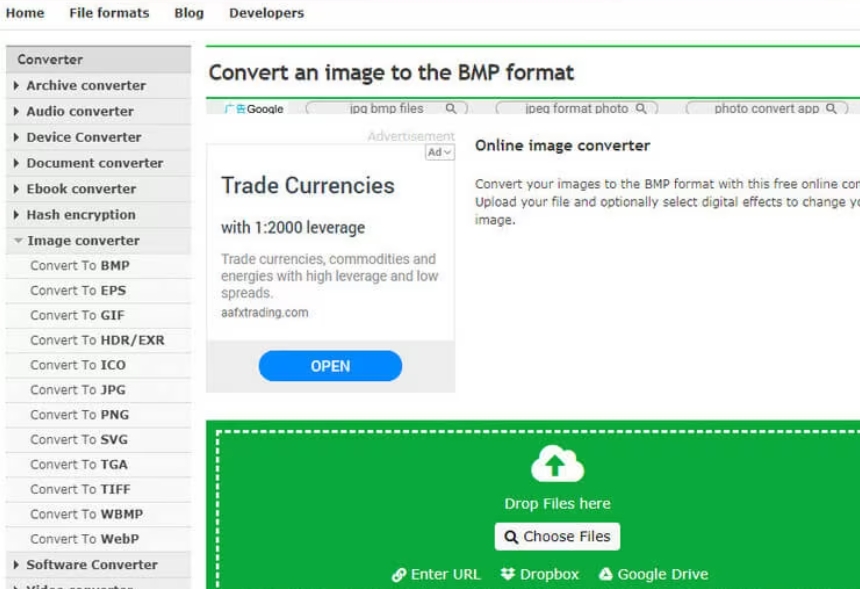flac格式如何转mp3?大家在日常使用音频的时候有用过flac格式吗,这种格式还是不怎么常见的,其中有很多原因,首先这种格式文件比较大,在当代社会,大家要存储的东西很多,如果被音频文件占用了很多空间的话,其他文件就无法进行保存了,其次flac很多设备都是不支持使用的,这就导致了大家不怎么用这种格式,因为分享不方便,上传也不方便,最后flac对于在线设备的支持度很低,这就代表我们无法随意的进行网络传输,但是在当前时代,网络传输才是主流。
综上所述,flac虽然也是音频格式的一种但是在各种方面问题都很多,这种时候小编就建议大家将flac转换成MP3来使用,这样做的原因有很多,首先转换可以提高音频文件的兼容性,这就代表大家无需担心软件或设备无法使用了,可以随时随地的进行分享和传输,其次MP3的文件也是比较小的,因为它使用了有损压缩模式,虽然降低了一些质量,但是带来的收益是很多的,最后MP3文件非常适合网络传输,不仅是它的文件大小比较小,也因为各种网站对MP3的支持度都很高。这里有五种值得尝试的flac转MP3方法,大家亏啊来一起学习吧!

方法一:使用“星优音频助手”将flac转为MP3
下载地址:https://www.xingyousoft.com/softcenter/XYAudio
步骤1:该方法使用的是“星优音频助手”软件,这是一款电脑上的软件,所以在使用该方法前,请大家先将这款软件下载到你的电脑上,软件下载完成后会自动打开,此时大家需要选择软件界面第一个【格式转换】功能。
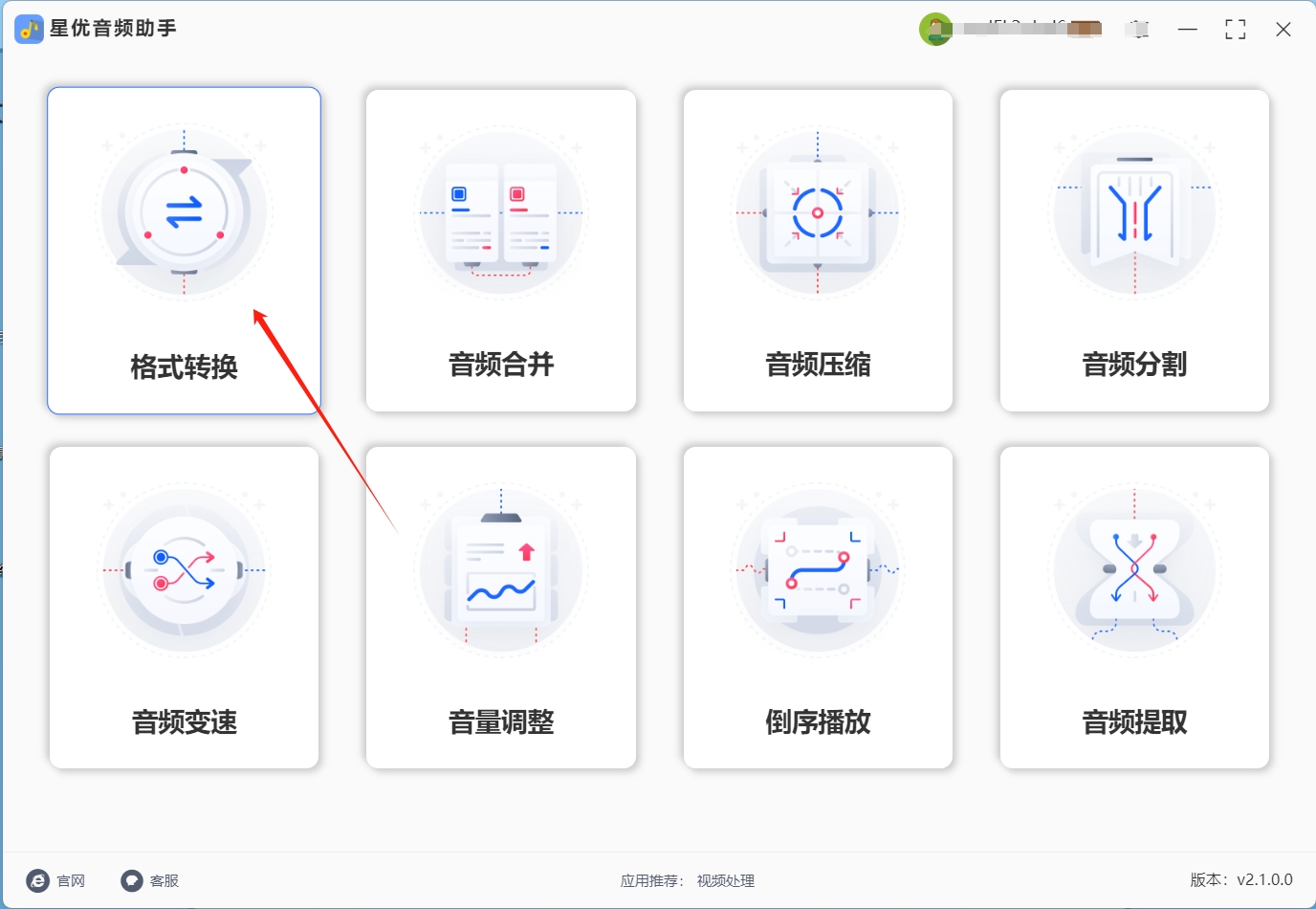
步骤2:之后请点击操作界面空白处或界面左上角的【添加文件】按钮,点击后就可以将文件选择界面打开,此时大家就可以选择想转换的flac文件并将其导入到软件中了。
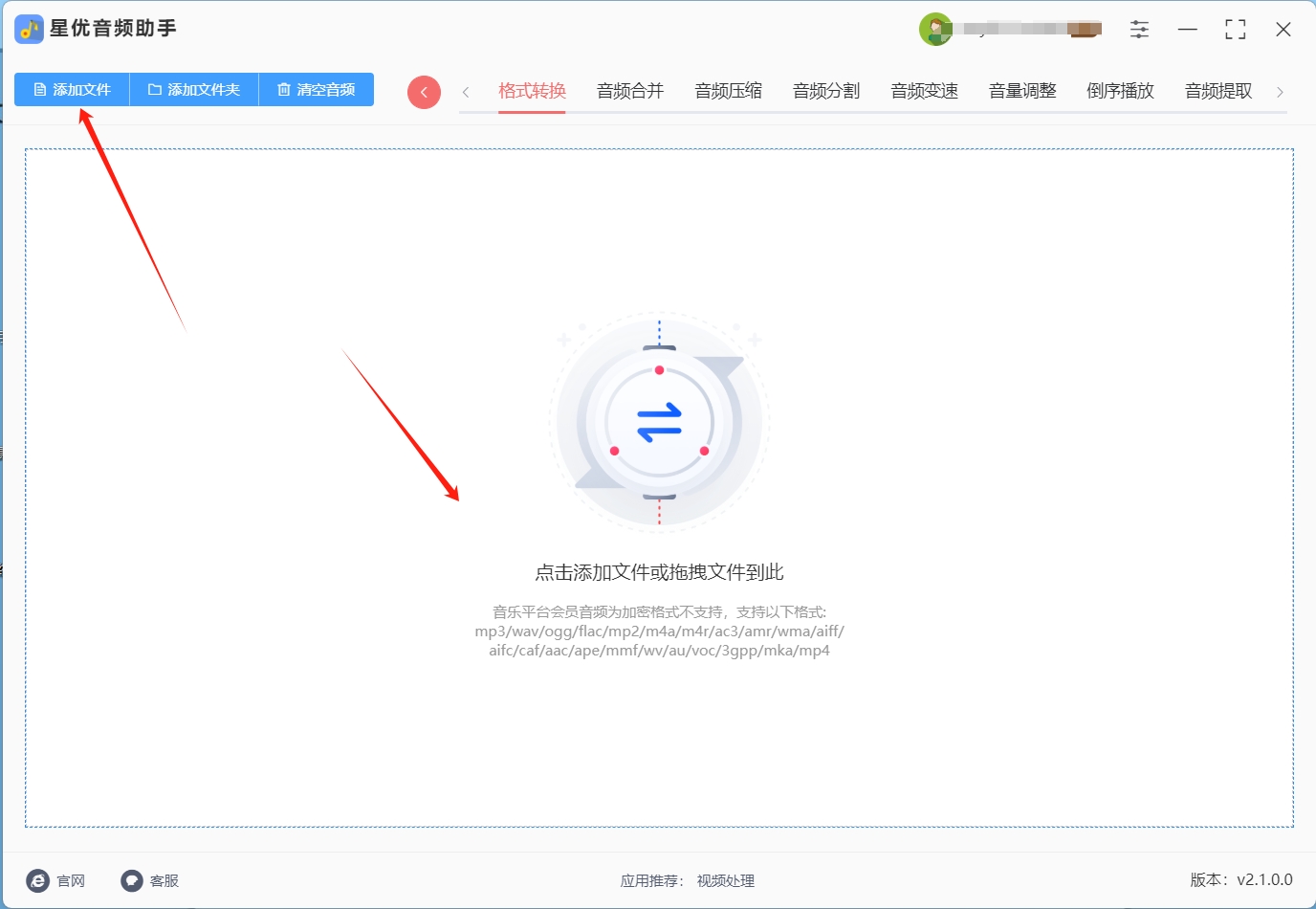
步骤3:flac文件导入完成后,请将视线移动到左下角,在这里大家需要将【输出格式】设置为MP3,设置完成后再按需调整其余两项设置就行。
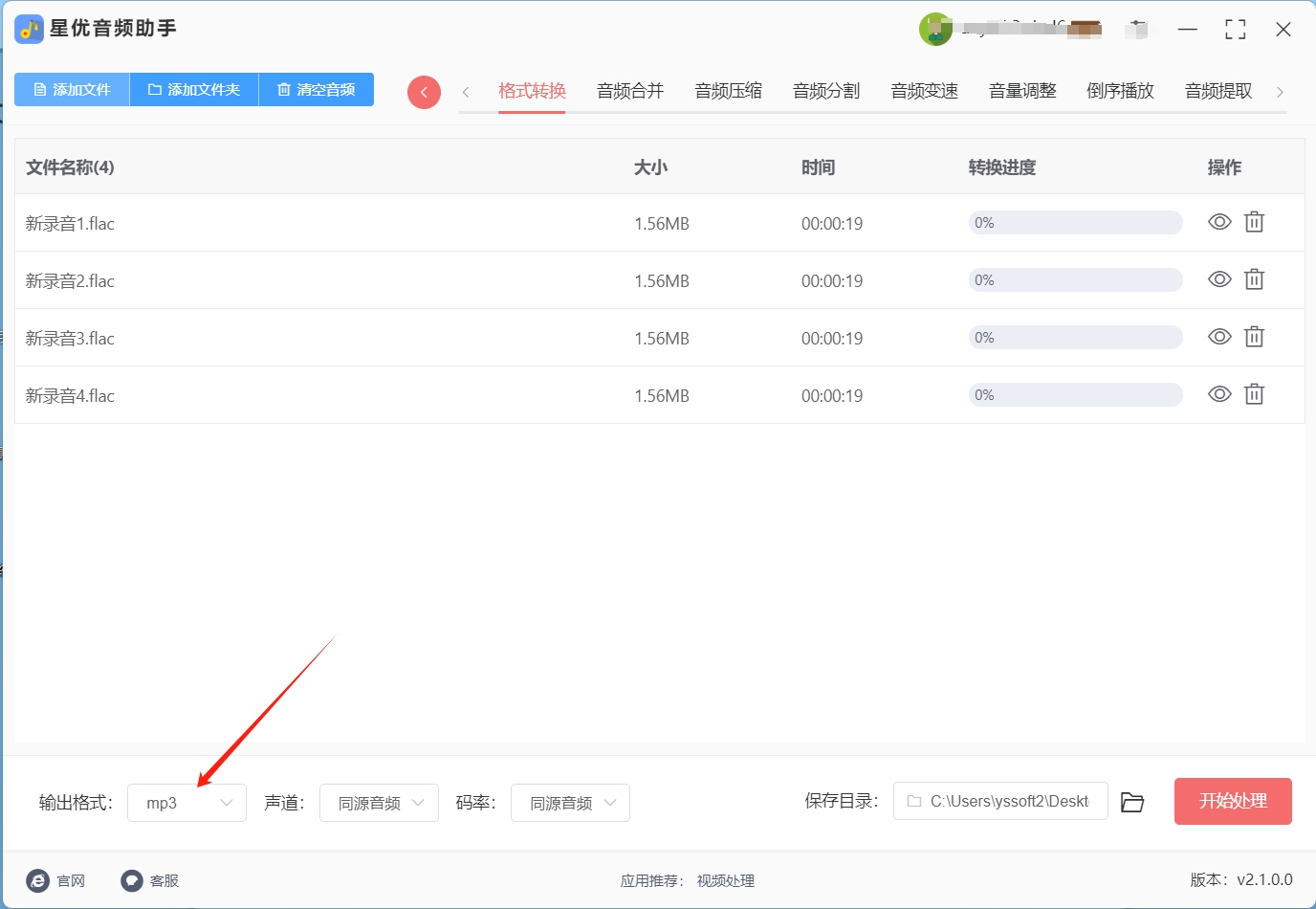
步骤4:确认各种设置都没有问题后,请点击软件右下角的【开始处理】按钮,此时软件会启动flac转MP3程序。

步骤5:软件在转换时会在文件右侧显示转换进度,当转换进度到达百分之百的时候就代表转换完成了,此时大家将软件的输出文件夹打开就可以找到转换好的MP3文件。
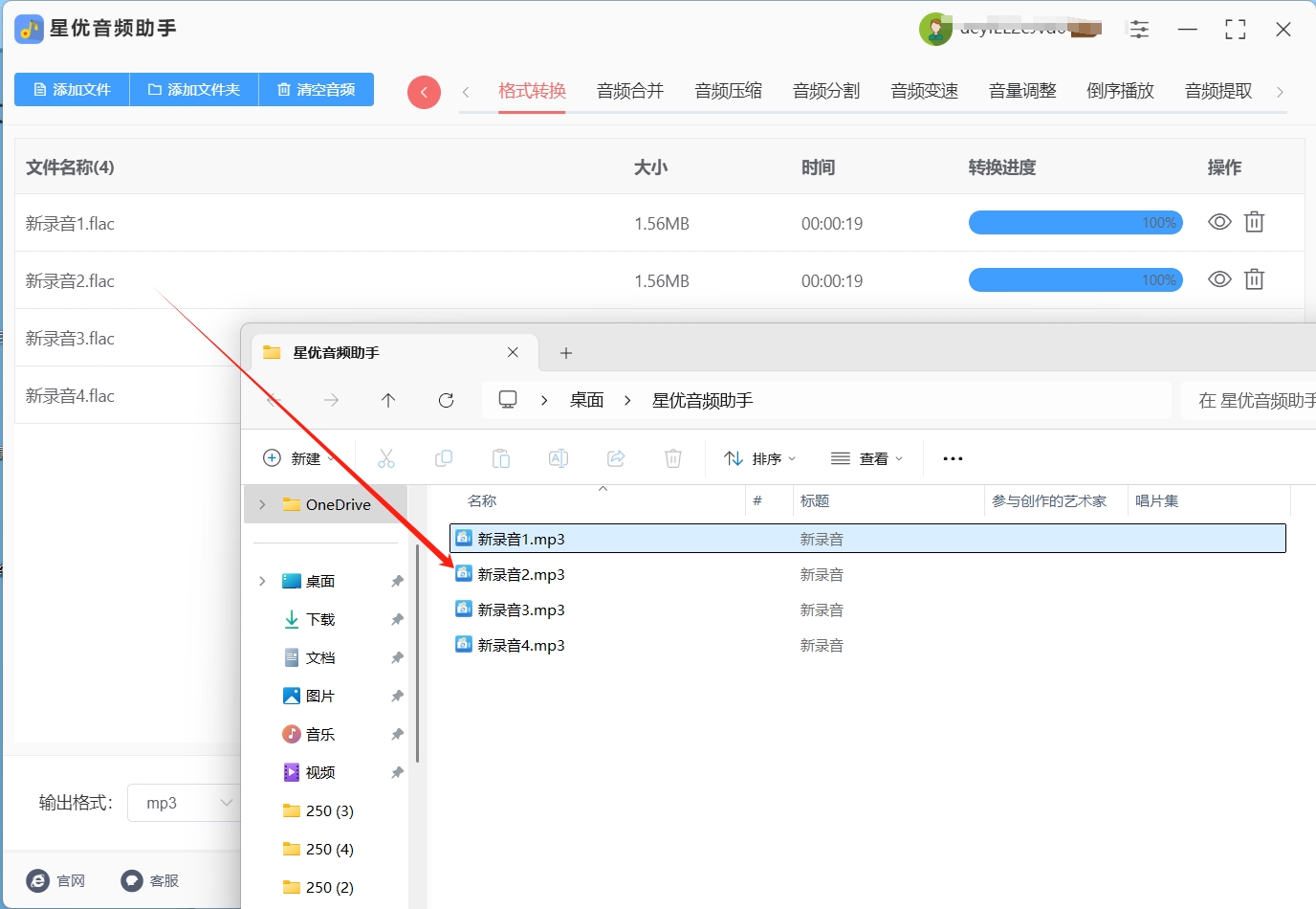
方法二:使用“白云音频编辑器”将flac转为MP3
白云音频编辑器是一款功能非常全面的音频工具,不仅能帮助你轻松将 FLAC 转换为 MP3,还能进行音频剪辑、合并等处理。它的界面简单直观,操作起来非常方便,即使是刚接触的用户也能快速上手。
操作步骤:
一、进入转换界面:
打开软件后,你会看到主界面。在左侧功能菜单中,找到并点击“音频格式转换”选项,软件的右侧会切换到音频格式转换操作界面。
二、添加文件:
在操作界面的左上角,点击“添加文件”按钮。在弹出的文件浏览窗口中,找到你要转换的 FLAC 格式音频文件,选中后点击“打开”,文件就会被添加到软件中了。如果有多个 FLAC 文件要转换,可以重复点击“添加文件”按钮,逐个添加。你也可以直接将 FLAC 文件拖放到软件界面的中央区域来添加文件。
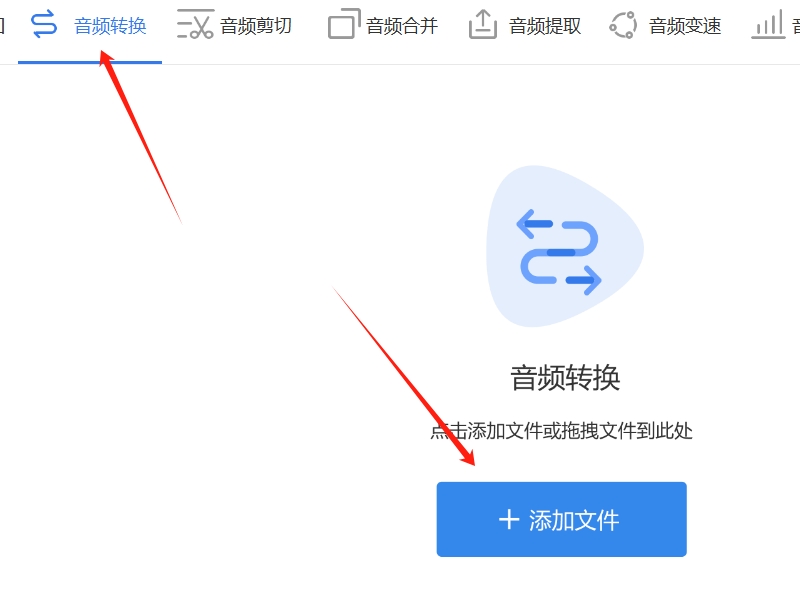
三、选择输出格式:
添加完文件后,在文件信息列表的右侧,你会看到一个“输出格式”设置框。点击该框右侧的下拉箭头,在弹出的格式列表中找到并选择“MP3”格式。
四、设置参数(可选):
接下来,你可以根据需要调整MP3文件的一些参数,比如码率和采样率。码率和采样率会直接影响音质和文件大小。根据个人需求来调整这些设置。如果不确定,保持默认设置也完全没问题。
五、选择输出目录:
然后,你需要设置输出目录。点击“输出目录”旁边的“浏览”按钮,在弹出的文件夹选择窗口中选择一个保存转换后MP3文件的文件夹,点击“确定”确认。
六、开始转换:
完成所有设置后,点击界面右下角的“开始转换”按钮。白云音频编辑器会开始把 FLAC 文件转换成 MP3。转换完成后,软件会自动打开输出文件夹,你可以在其中看到转换好的 MP3 文件,简单又方便!
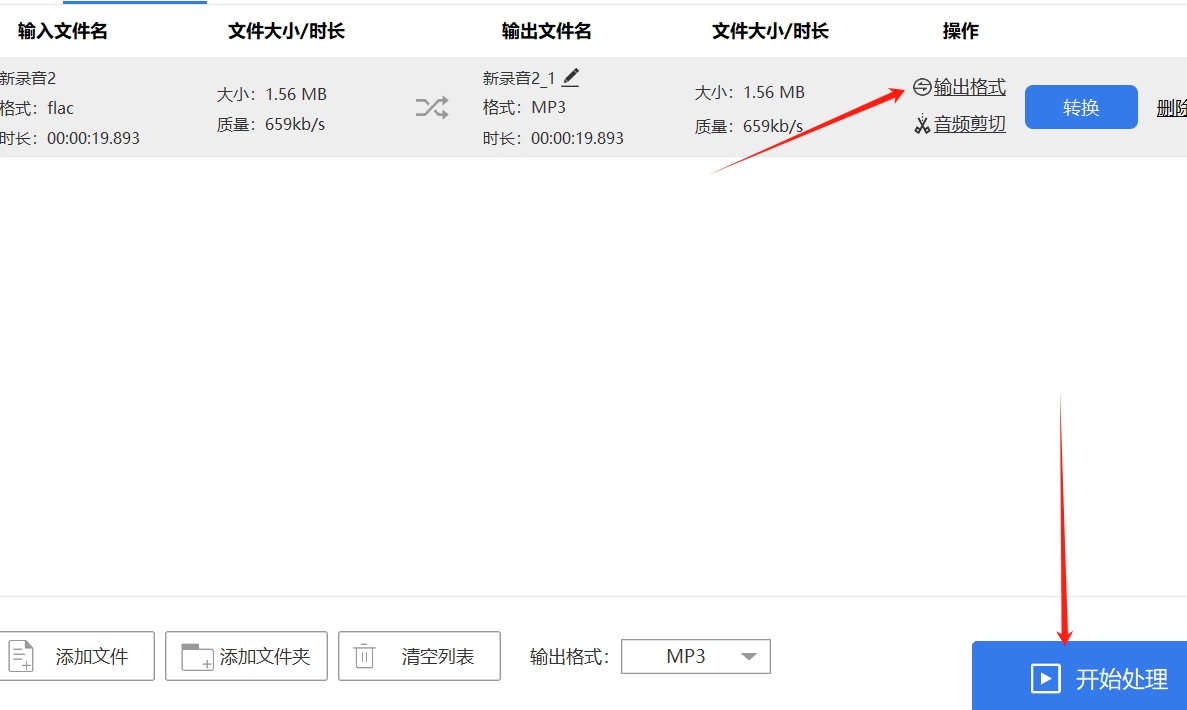
方法三:使用“木子音频编辑器”将flac转为MP3
木子音频编辑器APP是一款强大且多功能的手机音频处理工具,专为需要随时随地进行音频转换和处理的用户设计。它不仅支持将flac、wav、m4a等多种音频格式轻松转换为MP3,还提供音频剪辑、合并、变速等多种实用功能,让音频处理变得更加简单快捷。无论你是在通勤途中、旅行中,还是在家中休息时,只需要一部手机,就可以完成音频文件的转换和编辑操作。
操作步骤:
① 打开APP:
首先,确保你的手机上已安装木子音频编辑器APP。打开APP后,你将看到简洁直观的首页界面。在首页,你可以找到多种功能选项,选择“格式转换”功能,进入音频格式转换的操作界面。
② 添加文件:
点击界面上的“选择文件”按钮,你将被引导到手机相册或文件管理器中。在这里,你可以选择需要转换的音频文件,如flac格式文件。选中目标文件后,点击确认按钮,它将自动添加到APP中,准备进行转换。
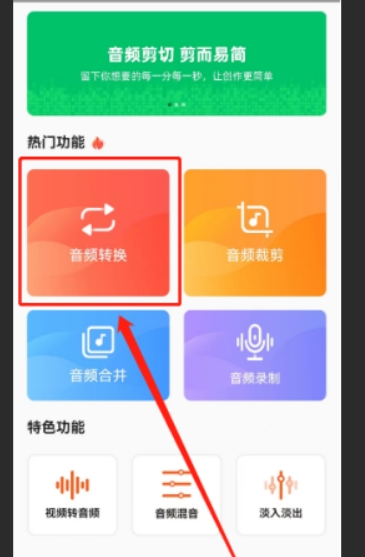
③ 设置输出格式:
在选择好文件后,进入下一步设置。在“输出格式”选项中,你可以选择转换后的文件格式为“MP3”。如果你有特殊需求,还可以进一步选择其他音频格式(如WAV或M4A)。
④ 调整参数(可选):
如果你对音频质量有更高的要求或想要自定义输出文件的参数,可以点击“高级设置”按钮。这里你可以调整比特率、采样率等参数,这些设置会影响最终MP3文件的音质和大小。根据你的需求,可以选择合适的数值。若不需要复杂设置,默认选项也是完全可用的。
⑤ 开始转换:
完成设置后,点击屏幕下方的“开始转换”按钮,APP将自动开始转换过程。木子音频编辑器APP会迅速将你的flac文件转化为MP3格式。转换速度快,操作简便,确保你能在短时间内得到想要的音频文件。
⑥ 查看文件:
当转换完成后,系统会自动弹出提示,并且你可以在APP的“转换记录”中查看转换后的MP3文件。你可以直接通过APP分享文件到社交平台,或者将其保存到手机的本地存储中,方便随时播放和管理。
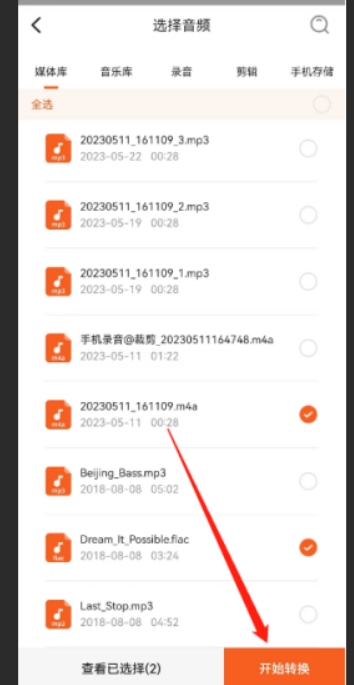
方法四:使用“MediaHuman Audio Converter”将flac转为MP3
嘿,朋友们!今天给你们推荐一款超好用的音频转换软件——MediaHuman Audio Converter!这可不是普通的软件,它特别厉害,尤其是把 FLAC 转为 MP3 的功能,简直太方便了!而且它还能批量处理多个文件,不管你有多少 FLAC 文件需要转,都能一次性搞定!
下面我来详细说说怎么用这款软件把 FLAC 转为 MP3,新手也能轻松学会!
操作步骤
1. 下载并安装软件
首先,你得去它的官网下载软件。下载完成后,双击安装包,按照提示一步步安装到电脑上。安装过程超级简单,跟着提示点点点就行啦。
2. 导入 FLAC 文件
安装好之后,打开软件,你会看到一个很简洁的界面。在界面中间有个“添加文件”按钮,点一下,就会弹出一个文件选择框。你去文件夹里找到那个 FLAC 文件,选中它,然后点“打开”,文件就导入成功啦!要是你有好几个 FLAC 文件要转,也可以一次性全选,全部导入进来,这样更方便。
3. 选择 MP3 格式
文件导入后,你得设置输出格式。在界面的输出格式选项里,找到 MP3,点一下选中它。这时候,你还会看到一个比特率的设置选项,比特率越高,音质越好,但文件体积也会稍微大一点。你可以根据自己的需求来选择,比如 128kbps 是比较常用的,音质也不错,文件体积也不会太大。
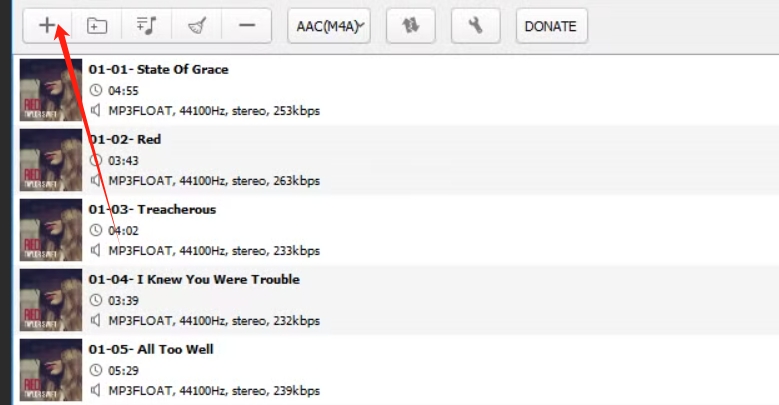
4. 开始转换
设置好格式和比特率后,就万事俱备啦!在界面下方有个“开始转换”按钮,点一下,软件就会自动开始把 FLAC 文件转为 MP3 格式。这时候,你会看到一个进度条,显示转换的进度。别着急,等进度条走完,转换就完成了。
5. 查看结果
转换完成后,你会看到一个提示框,告诉你转换成功啦!这时候,你可以在软件的输出目录里找到转换后的 MP3 文件。打开听听看,是不是音质超棒,而且文件体积也小了很多?
方法五:使用“绿果在线文件转换器”将flac转为MP3
嘿,家人们!今天我要给大家分享一个超厉害的在线工具——绿果在线文件转换器,用它能轻松把flac音频文件转为MP3格式,而且这工具功能老丰富啦,还支持好多自定义设置呢!
下面我就一步一步给大家说,咋用这绿果在线文件转换器把flac文件转换成MP3文件。
第1步:选择转换类型
打开网站后,你会看到网站上有个“Convert menu”,其实就是转换菜单啦。你点进去这个菜单,然后在里面找到“Audio converter”,这就是音频转换器的意思。点了“Audio converter”之后,会弹出好多选项,这里面你要选“FLAC to MP3”,这就明确告诉工具,咱要把flac文件转成MP3文件。
第2步:上传文件
选好转换类型后,就能看到页面上有个“Choose Files”按钮,这就是让你选文件的按钮。你点击它,会弹出一个文件选择窗口。这时候你就去找到你电脑里那些想要转换的flac文件,一个个选好,选完点“打开”,这些文件就上传到网站上啦。要是你有好多个flac文件要转,也不用一个一个选,按住Ctrl键,就能一次选多个文件,然后一起上传,方便得很。
第3步:调整参数(可选)
文件上传好之后,页面上会有个“Optional settings”,也就是可选设置的意思。这里面的设置项可都是高级设置哦,要是你对转换后的MP3文件质量有特别的要求,就可以在这里调整。比如说比特率,比特率越高,音质就越好,文件也越大;比特率越低,音质就差点,文件也小些。采样率也很重要,采样率高,声音就更清晰。还有声道,你可以选单声道或者立体声。你就按照自己的喜好和需求,去调整这些参数就行。要是你不太懂这些,就不用调,用默认设置也能转换出不错的MP3文件。
第4步:开始转换
等你把参数调整好了,或者你不想调整参数,就可以点击“Start conversion”按钮,这就是开始转换的意思。点击之后,网站就开始忙活起来,把你上传的flac文件转换成MP3文件啦。转换的时候,页面上会有个进度条,你能看着它一点点往前走,知道转换到啥程度了。要是文件比较大,或者你上传的文件比较多,转换时间可能会长一些,你就稍微耐心等会儿。
第5步:下载文件
等进度条走完,就说明转换完成啦。这时候页面上会出现一个“Download”按钮,你点击它,网站就会把转换好的MP3文件下载到你电脑里。下载的时候,你可以选择保存的位置,找个你自己能记住的文件夹,把文件保存进去,这样以后找起来也方便。
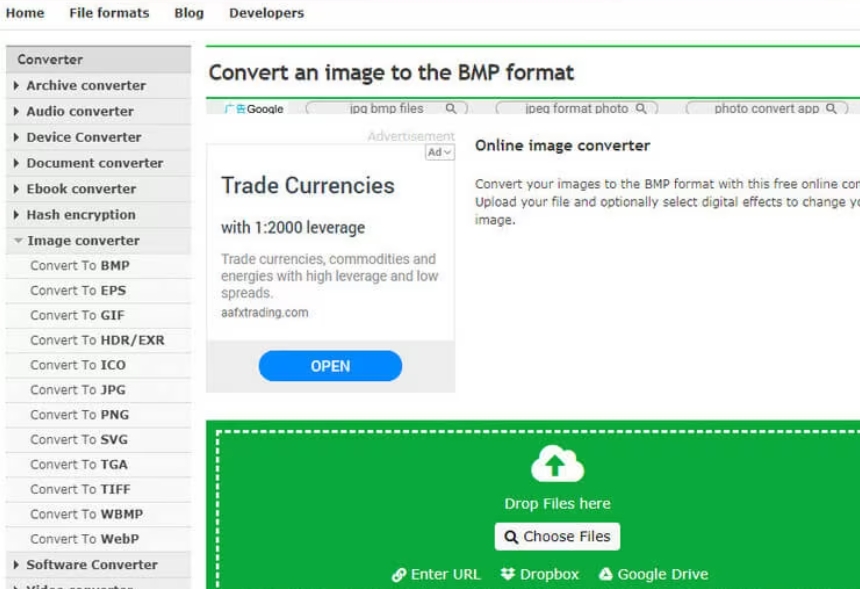
家人们,按照这几个步骤,你就能用绿果在线文件转换器把flac文件轻松转换成MP3文件啦,快去试试吧!
在深入探讨Flac音频格式向MP3转换的便捷性时,我们必须直面这一过程中几个不容忽视的负面效应,首要关注的,是音质保障与存储效率之间的微妙平衡,当我们将Flac转换为MP3格式时,这一平衡被打破,音质的细腻度与丰富性不可避免地遭受损失,以适应MP3更为紧凑的存储需求,而且MP3格式本身的技术瓶颈也成为了不可忽视的考量因素,MP3虽作为广泛应用的音频格式,但其最大音频编码率限制在320kbps,这一上限在面对Flac所能提供的高保真音频时显得尤为局限。到这里今天这篇”flac格式如何转mp3?“就介绍完毕了,其实flac转MP3是很简单的,大家快去试着完成转换吧!